Từ lâu, Zalo đã trở thành một ứng dụng toàn năng, đáp ứng mọi nhu cầu cho người dùng. Không chỉ tại Việt Nam àm có rất nhiều quốc gia khác trên thế giới đã và đang sử dụng ứng dụng này. Bạn có thể gọi điện tán gẫu với bạn bè, đối tác, đồng nghiệp của mình. Hoặc có thể làm việc, trao đổi công việc trên ứng dụng này. Có rất nhiều tính năng đặc biệt mà Zalo đem lại. Vậy, trong một khoảnh khắc nào đó mà bạn muốn hủy kết bạn với một người nào đó trên Zalo thì phải làm thế nào? Theo dõi ngay bài viết dưới đây của Web Zalo, đội ngũ hỗ trợ sẽ hướng dẫn bạn cách hủy kết bạn trên Zalo nhé.
Nội dung bài viết:
Hướng dẫn cách hủy kết bạn trên Zalo bằng điện thoại
Cách 1
- Bước 1: Mở ứng dụng Zalo có sẵn trên thiết bị
- Bước 2: Bấm chọn ô biểu tượng Danh Bạ.
- Bước 3: Tìm kiếm tài khoản mà bạn muốn hủy kết bạn. Sau đó bạn hãy làm thao tác gạt màn hình sang bên trái nhé. Đây là thao tác nhanh, khi gạt sang sẽ hiển thị các biểu tượng tiện ích của Zalo. Ở ô cuối cùng là ô Xóa, bạn hãy bấm chọn vào ô đó nếu muốn hủy kết bạn với tài khoản cá nhân đó nhé.
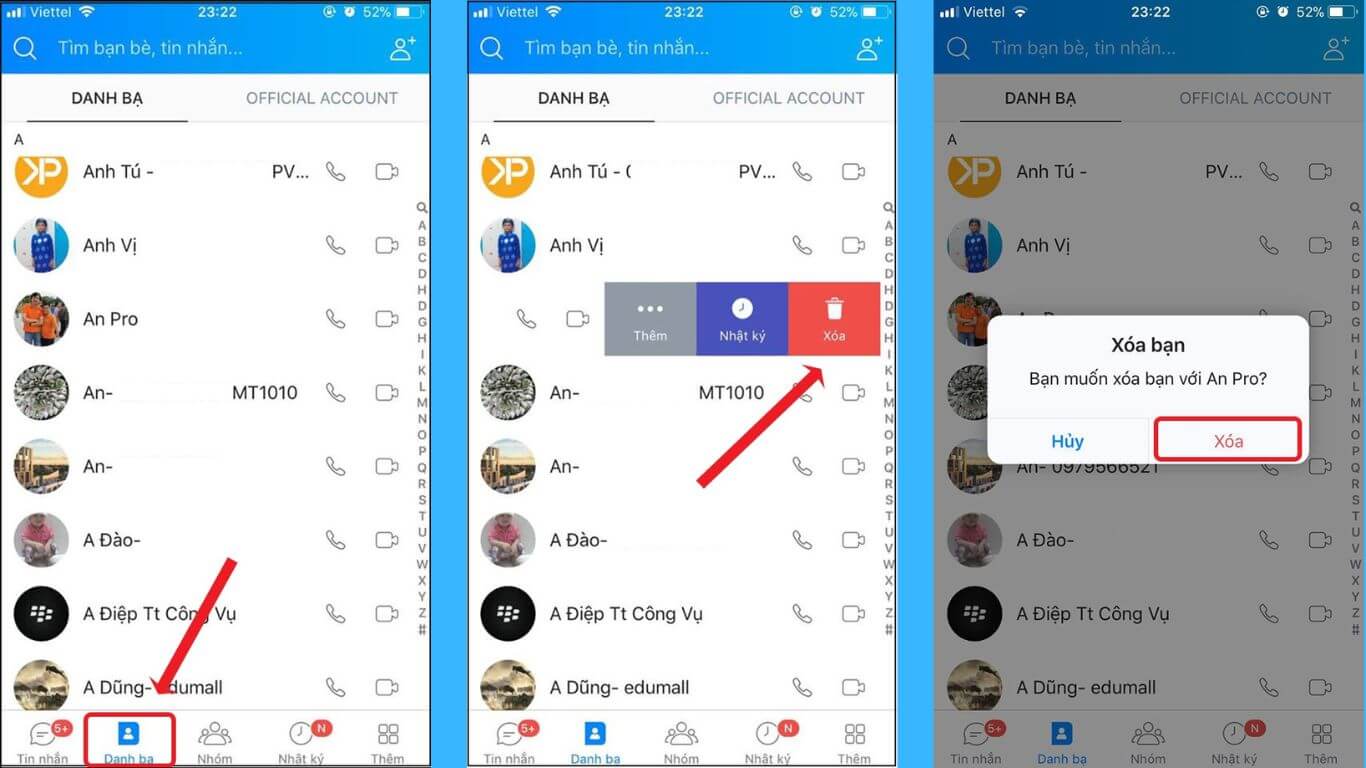
Cách 2
- Bước 1: Bạn hãy thực hiện tương tự giống bước 1,2 như cách 1 ở trên mà chúng tôi đã cung cấp
- Bước 2: Bấm mở hộp thoại tin nhắn của tài khoản mà bạn muốn hủy kết bạn. Sau đó, bạn hay bấm vào trang cá nhân của người đó.
- Bước 3: Hệ thống tự động chuyển đổi tới trang cá nhân của tài khoản người dùng đó. Ở màn hình chính, góc bên phải ở bên trên màn hình, bấm chọn vào biểu tượng … Sau đó tại màn hình sẽ hiển thị những mục ẩn sau dấu … Tại đây, ở cuối màn hình bạn sẽ thấy ô Xóa bạn. Bấm chọn mục đó và chọn tiếp ô Xóa để hoàn tất thủ tục hủy kết bạn trên Zalo nhé.
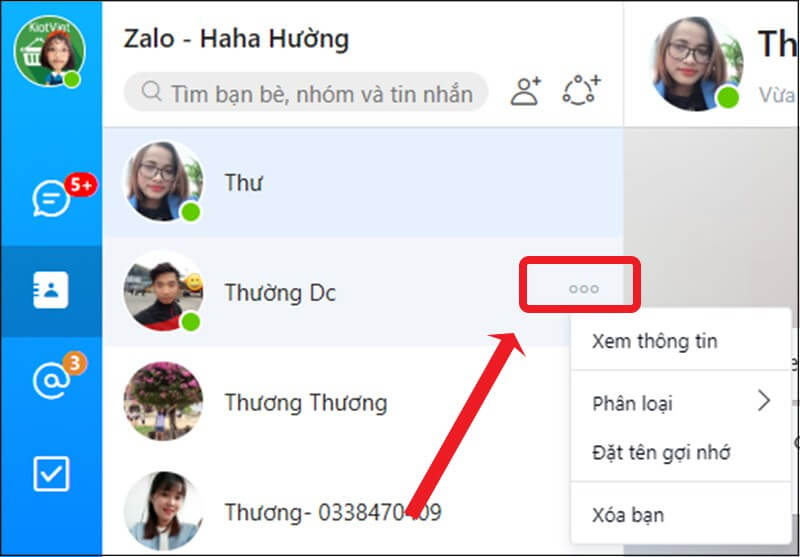
Hướng dẫn cách hủy kết bạn trên Zalo bằng PC Zalo
- Bước 1: Mở ứng dụng Zalo đã có sẵn trên máy tính của bạn
- Bước 2: Tại màn hình chính, bấm chọn mục Danh Bạ
- Bước 3: Danh sách bạn bè sẽ được hiển thị ngay sau đó, chọn tài khoản mà bạn muốn hủy kết bạn. Biểu tượng … ở mỗi tài khoản đều có, bấm chọn vào biểu tượng đó, chọn ô Xóa bạn để hủy kết bạn.
Trên đây là những cách hủy kết bạn trên ứng dụng Zalo. Bạn có thể chọn một trong ba cách ở trên nhé. Các bước làm vô cùng đơn giản, chắc chắn sẽ thành công ngay lần thử đầu tiên.
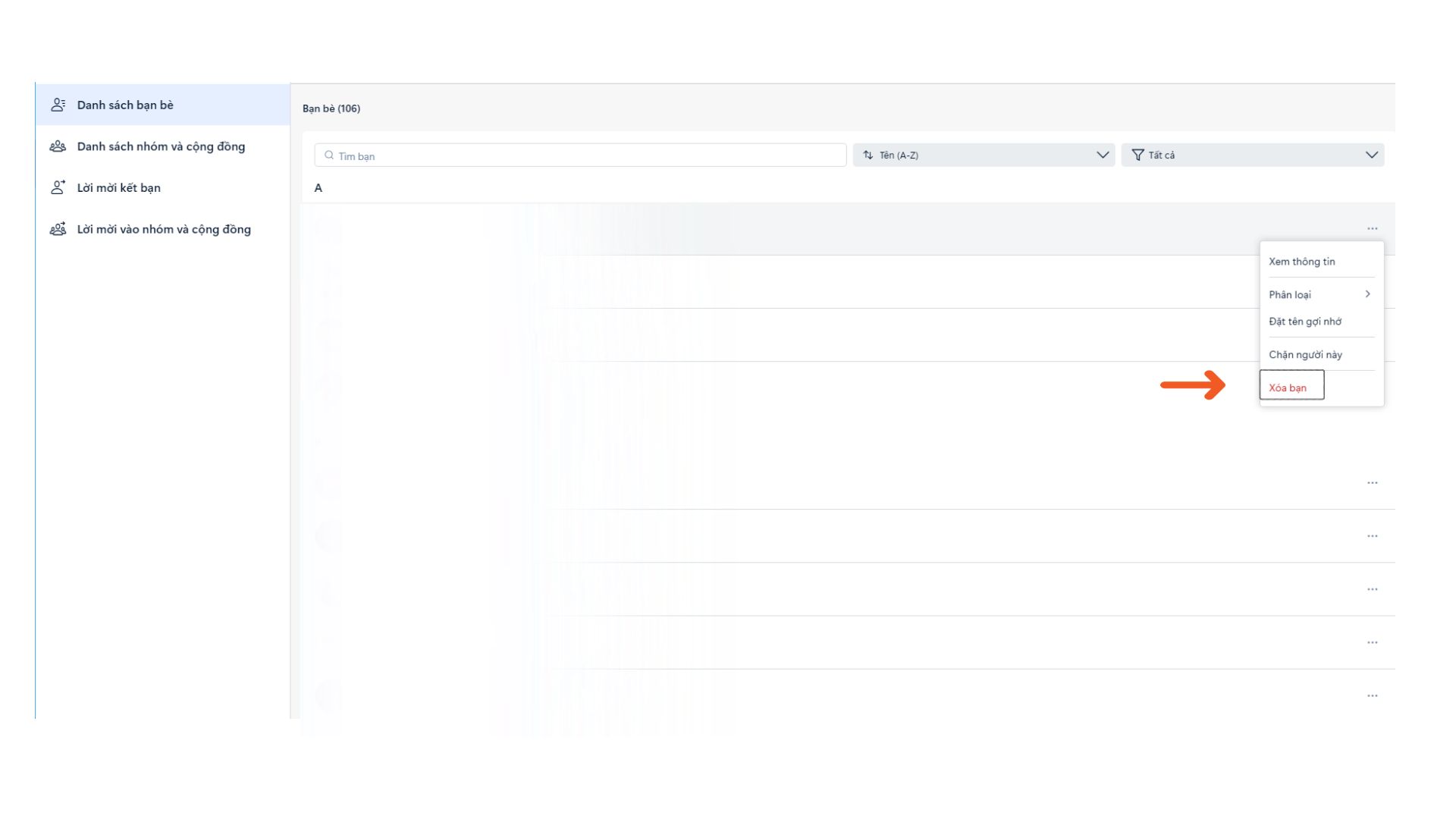
Một số câu hỏi liên quan đến tính năng hủy kết bạn trên Zalo thường gặp nhất
1. Hủy kết bạn tài khoản đó rồi có kết bạn lại được không?
Câu trả lời là có nhé. Bạn có thể kết bạn lại với tài khoản mà bạn đã hủy kết bạn. Zalo không có giới hạn tính năng kết bạn đối với những tài khoản đã bị hủy kết bạn hay xóa bạn nhé. Vì vậy, bạn không cần quá lo lắng về điều này nhé.
2. Hủy kết bạn có nhắn tin, gọi điện được với tài khoản đấy không?
Nhắn tin được hay không sẽ tùy thuộc vào tài khoản bạn đã hủy kết bạn. Bởi nếu chủ tài khoản đó thiết lập chế độ Chỉ nhắn tin, gọi điện khi là bạn bè thì bạn sẽ không thể nhắn tin được. Còn nếu tài khoản của người dùng đấy không thiết lập chế độ đó thì bạn vẫn có thể nhắn tin bình thường nhé.
3. Hủy kết bạn có thể thấy được mọi hoạt động trên trang cá nhân của họ không?
Điều này thì hoàn toàn không thấy được nhé. Khi hủy kết bạn, trang cá nhân của họ sẽ bị ẩn khỏi thiết bị của bạn. Với những tài khoản bảo mật sự riêng tư thì chỉ khi có kết bạn thì bạn mới có thể bình luận hay theo dõi trang cá nhân của họ.
4. Hủy kết bạn trên Zalo có cần kết nối mạng Internet không?
Zalo là ứng dụng cần kết nối đường truyền mạng hoặc dữ liệu di động. Do vậy mọi hoạt động của Zalo để có thể thực hiện thì đều cần kết nối với mạng Internet. Nếu không được kết nối Internet thì người dùng không thể sử dụng mọi tính năng mà Zalo cung cấp.

Tổng Kết
Như vậy vừa rồi đội ngũ hỗ trợ của Web Zalo đã hướng dẫn bạn cách hủy kết bạn trên Zalo. Chúng tôi xin chân thành cảm ơn bạn đã dành thời gian theo dõi bài viết hôm nay. Mong rằng chúng ta có thể gặp lại nhau trong những câu hỏi mới sắp tới. Trong trường hợp bạn còn thắc mắc về những tính năng, tiện ích của ứng dụng Zalo thì đừng quên để lại bình luận dưới bài viết này nhé.
Xin chào và hẹn gặp lại bạn! Chúc bạn thực hiện thành công với những bước mà chúng tôi đã hướng dẫn.






